子令数码网将带你了解惠普笔记本蓝牙驱动,希望你可以从中得到收获。
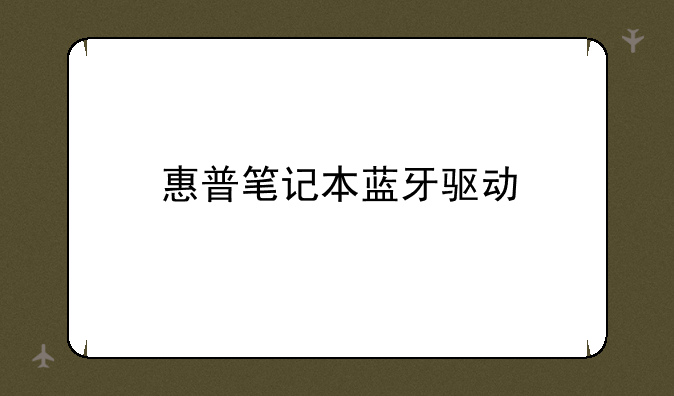
惠普笔记本蓝牙驱动:全面解析与升级指南
在数字化时代,笔记本电脑已成为我们工作、学习和娱乐不可或缺的工具。而作为全球知名的电脑品牌,惠普(HP)笔记本以其卓越的性能和稳定的品质赢得了广大用户的青睐。然而,在使用过程中,一些用户可能会遇到蓝牙连接问题,这往往与蓝牙驱动有关。本文将深入探讨惠普笔记本蓝牙驱动的相关知识,包括其重要性、常见问题、解决方法以及升级指南用户更好地管理和优化设备。
一、蓝牙驱动的重要性
蓝牙技术作为现代笔记本电脑的标准配置之一,实现了无线数据传输、音频设备连接等多种功能。而蓝牙驱动,则是连接操作系统与蓝牙硬件之间的桥梁,它负责解析操作系统的指令,控制蓝牙硬件执行相应操作。没有正确的蓝牙驱动,笔记本电脑将无法识别蓝牙设备,更无法进行数据传输或连接蓝牙耳机、音箱等配件。因此,保持蓝牙驱动的最新状态,对于确保笔记本电脑蓝牙功能的正常运作至关重要。
二、惠普笔记本蓝牙驱动常见问题
尽管惠普笔记本在出厂时已预装了相应的蓝牙驱动,但在使用过程中,用户仍可能遇到以下问题:① 蓝牙无法开启:可能是由于驱动损坏或系统更新导致驱动不兼容。② 连接不稳定:驱动版本过旧,无法与最新蓝牙设备完美匹配。③ 设备识别缓慢:驱动效率低下,导致系统识别蓝牙设备时间过长。面对这些问题,用户需要及时检查并更新蓝牙驱动,以恢复蓝牙功能的正常使用。
三、如何检查惠普笔记本蓝牙驱动状态
在Windows操作系统中,用户可以通过以下步骤检查蓝牙驱动状态:① 右键点击“此电脑”,选择“属性”。② 点击“设备管理器”,在列表中找到“蓝牙”选项并展开。③ 查看蓝牙设备下的驱动信息,如有黄色感叹号标记,则表示驱动存在问题。若确认驱动存在问题,用户需前往惠普官网下载并安装最新的蓝牙驱动程序。
四、惠普笔记本蓝牙驱动升级指南
为了确保蓝牙功能的稳定性和兼容性,建议用户定期更新蓝牙驱动。以下是升级步骤:① 访问惠普官网:登录惠普官方网站,点击“支持”选项,输入笔记本型号,查找对应的驱动程序。② 下载驱动:在驱动程序列表中,找到蓝牙驱动并下载。注意选择与操作系统版本相匹配的驱动。③ 安装驱动:双击下载的驱动程序,按照提示完成安装。安装过程中,可能需要重启笔记本以确保驱动生效。升级完成后,用户可重新尝试连接蓝牙设备,检查蓝牙功能是否恢复正常。
五、总结
惠普笔记本蓝牙驱动作为连接操作系统与蓝牙硬件的关键组件,其状态直接影响笔记本蓝牙功能的稳定性和兼容性。用户应定期检查并更新蓝牙驱动,以确保蓝牙功能的正常使用。同时,面对蓝牙连接问题时,用户应保持冷静,通过检查驱动状态、访问惠普官网下载最新驱动等步骤,逐步排查并解决问题。只有这样,我们才能充分利用惠普笔记本的蓝牙功能,享受更加便捷、高效的数字生活。


